快訊
iPhone教學
iOS用戶常見的Safari瀏覽器,可以幫你輕鬆實現Youtube影片的背景播放,只要3個步驟就可以完成!下面就來看看要怎麼做吧~
1.找到想要背景播放的[影片],開始播放後,點選[暫停]
2.回到主畫面往下拉叫出[控制中心],點選[播放]
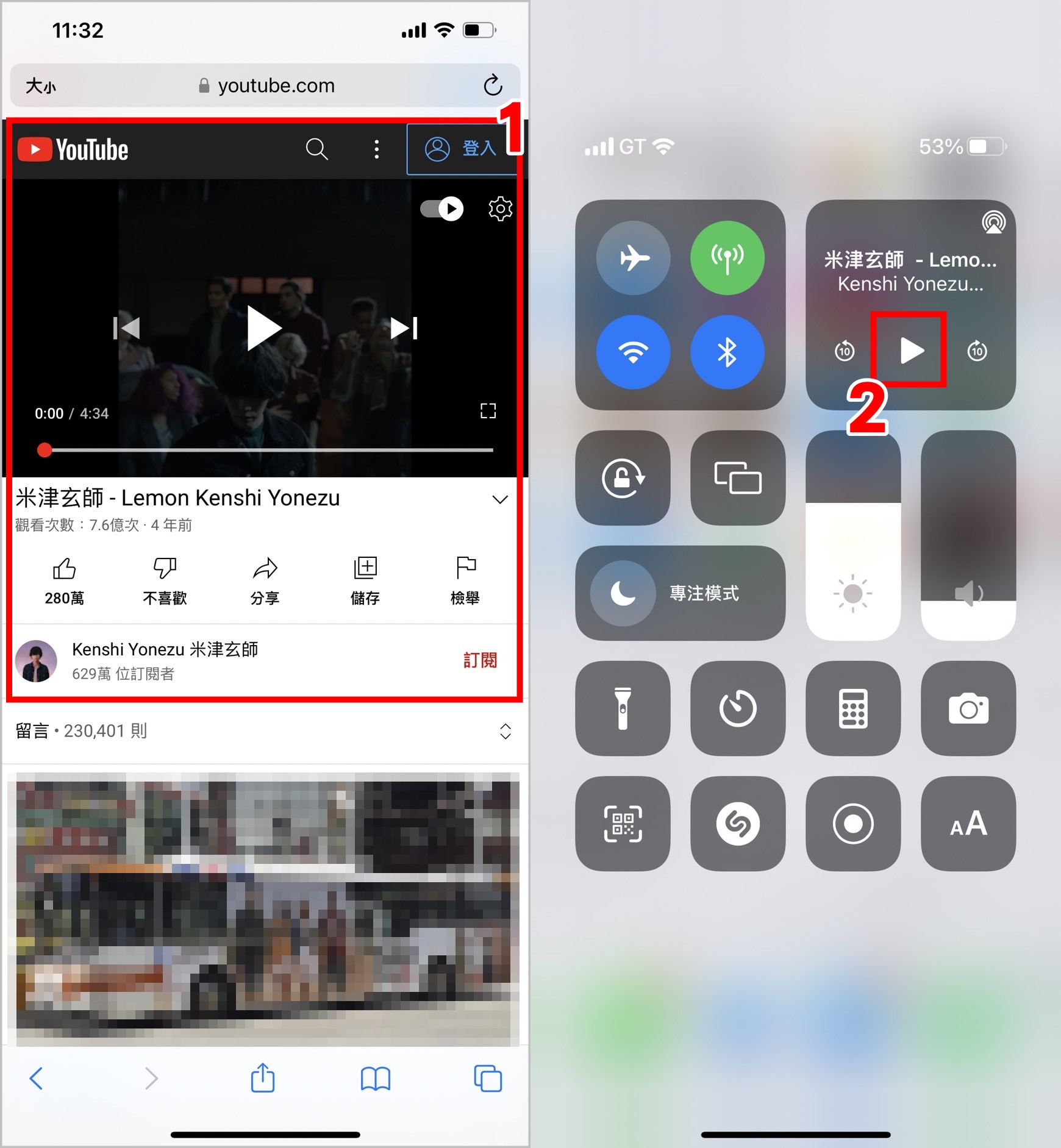
3.就可以成功背景播放了!
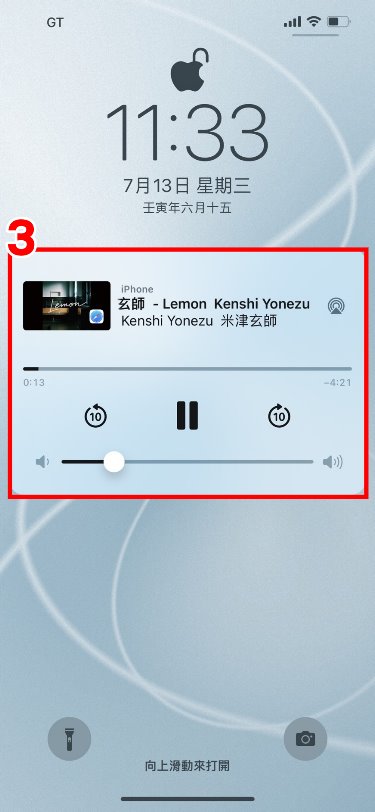
根據小編的實測不能播放的可能原因有以下幾個:
1.跳回主畫面前影片沒有按暫停
2.點第一次播放時控制中心的瀏覽器有可能會跳掉,再點一次播放就可以了
iOS背景播放遇到廣告背景播放就會自動停止,所以如果想要播放整個清單還是建議使用「Youtube Premium」喔!
Android教學
Android的部分目前實測成功的也是大家常見的Google Chrome瀏覽器,相對iOS的Safari比較複雜一點,但是不用擔心~小編已經幫大家整理好步驟了,跟著一步一步走就可以成功開啟背景播放喔👍
▼【第1步:確定Chrome瀏覽器通知已開啟】
在開始前要先確定一件事,就是你有將Google Chrome瀏覽器的手機通知打開!這是實現瀏覽器背景播放很重要的一環喔!
1.進到手機設定,點選[應用程式]
2.點選[Chrome]
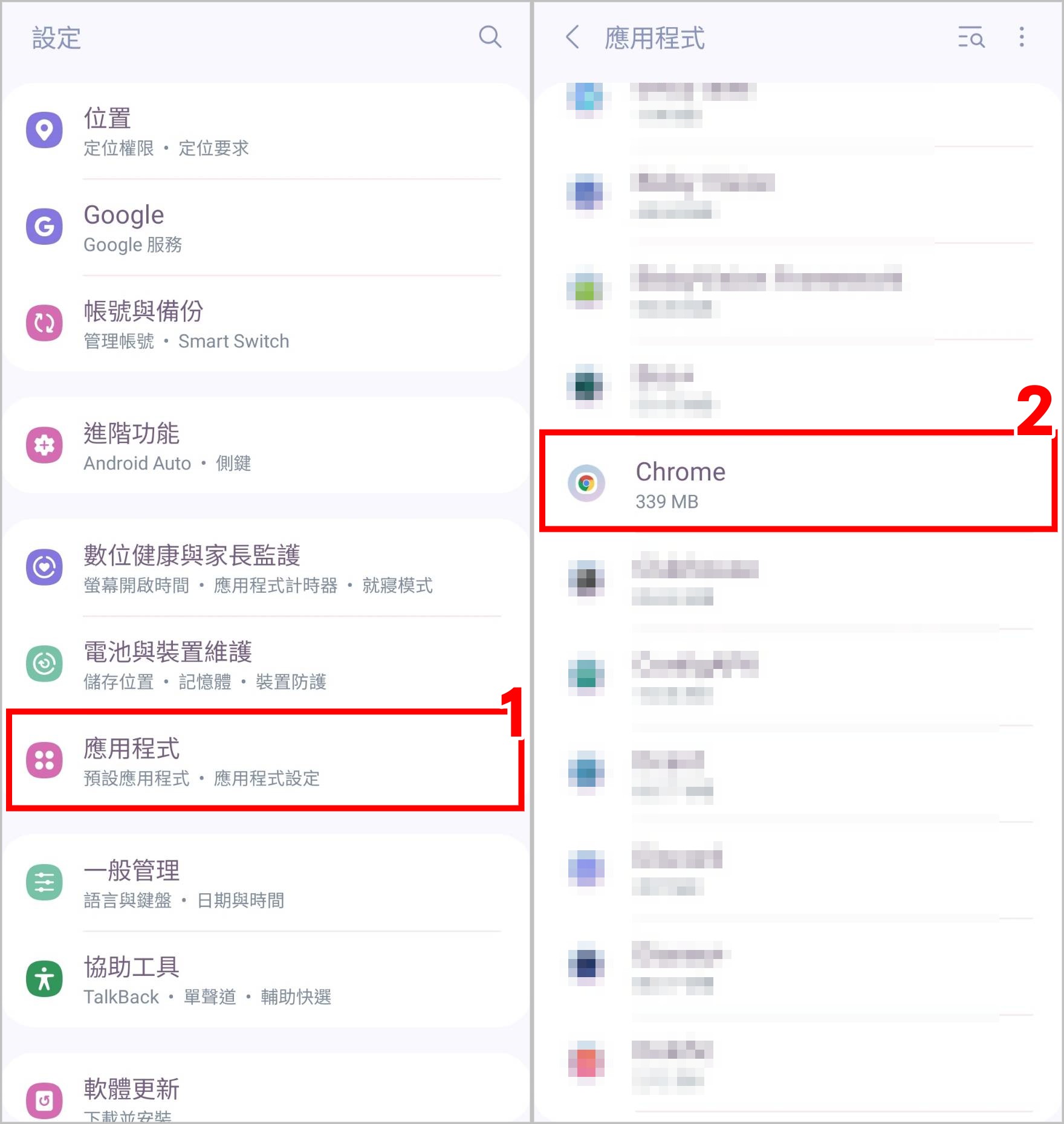
3.將通知設為[已允許]
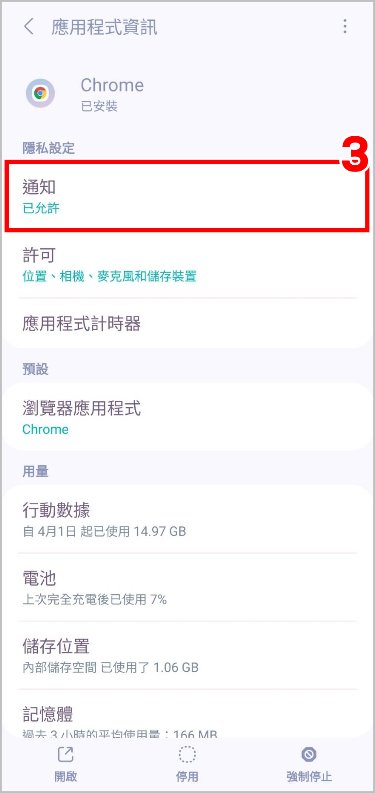
▼【第2步:進到Youtube網頁版開始設定】
如果你在Google搜尋是有可能找不到網頁版的Youtube,大家要使用背景播放,要先從下方的連結進入Youtube網頁版。
接下來還要把手機版轉換成電腦版網站,小編也幫大家整理好教學了,跟著步驟就可以用Chrome背景播放啦!
1.找到想要背景播放的[影片],點選[暫停]
2.點選瀏覽器右上角[3個點圖示]
3.勾選[電腦版網站]
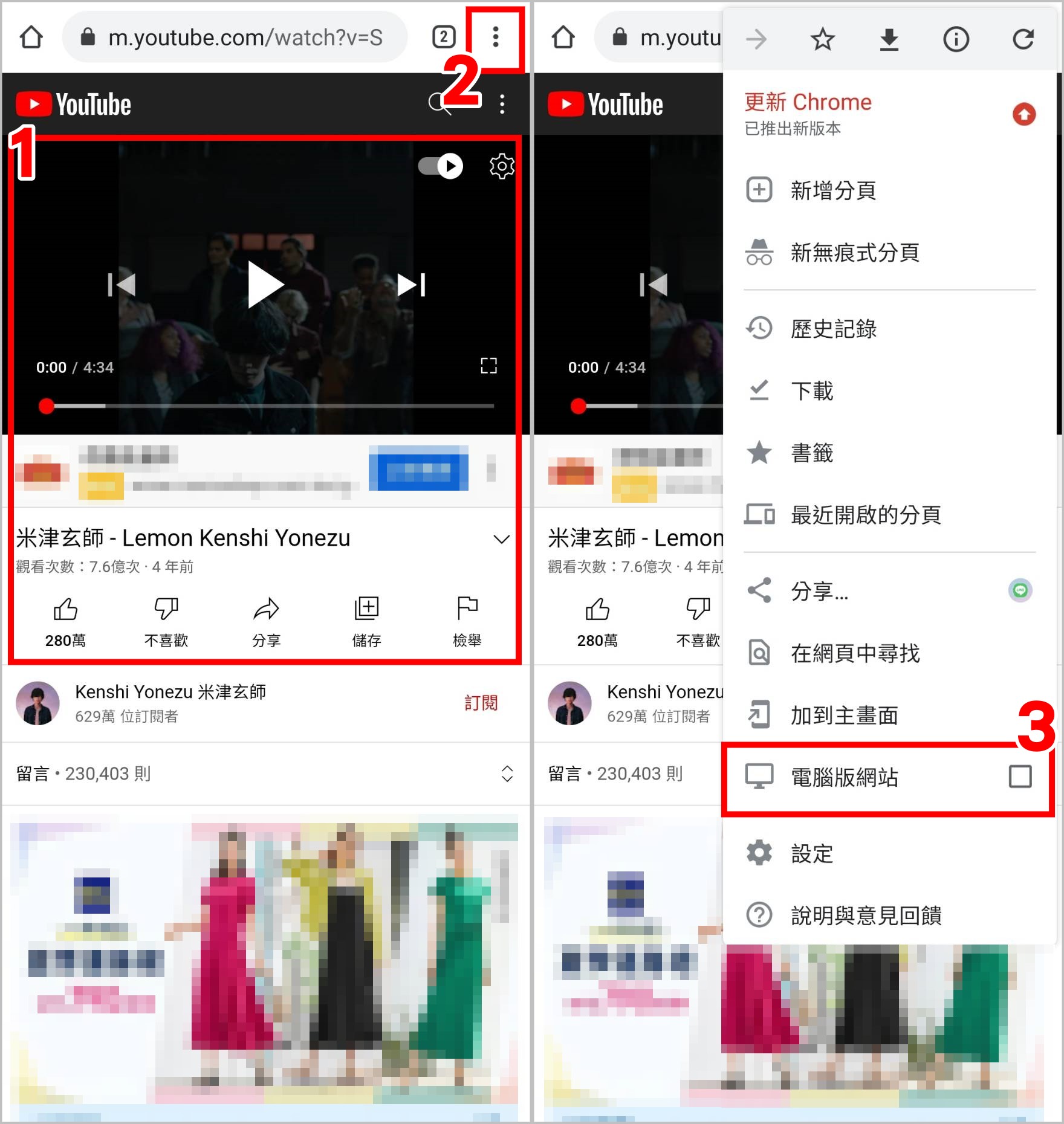
4.切換到此畫面即改成電腦版,讓影片開始播放
5.回到主畫面,下拉通知欄,點選[播放],就可以成功背景播放了
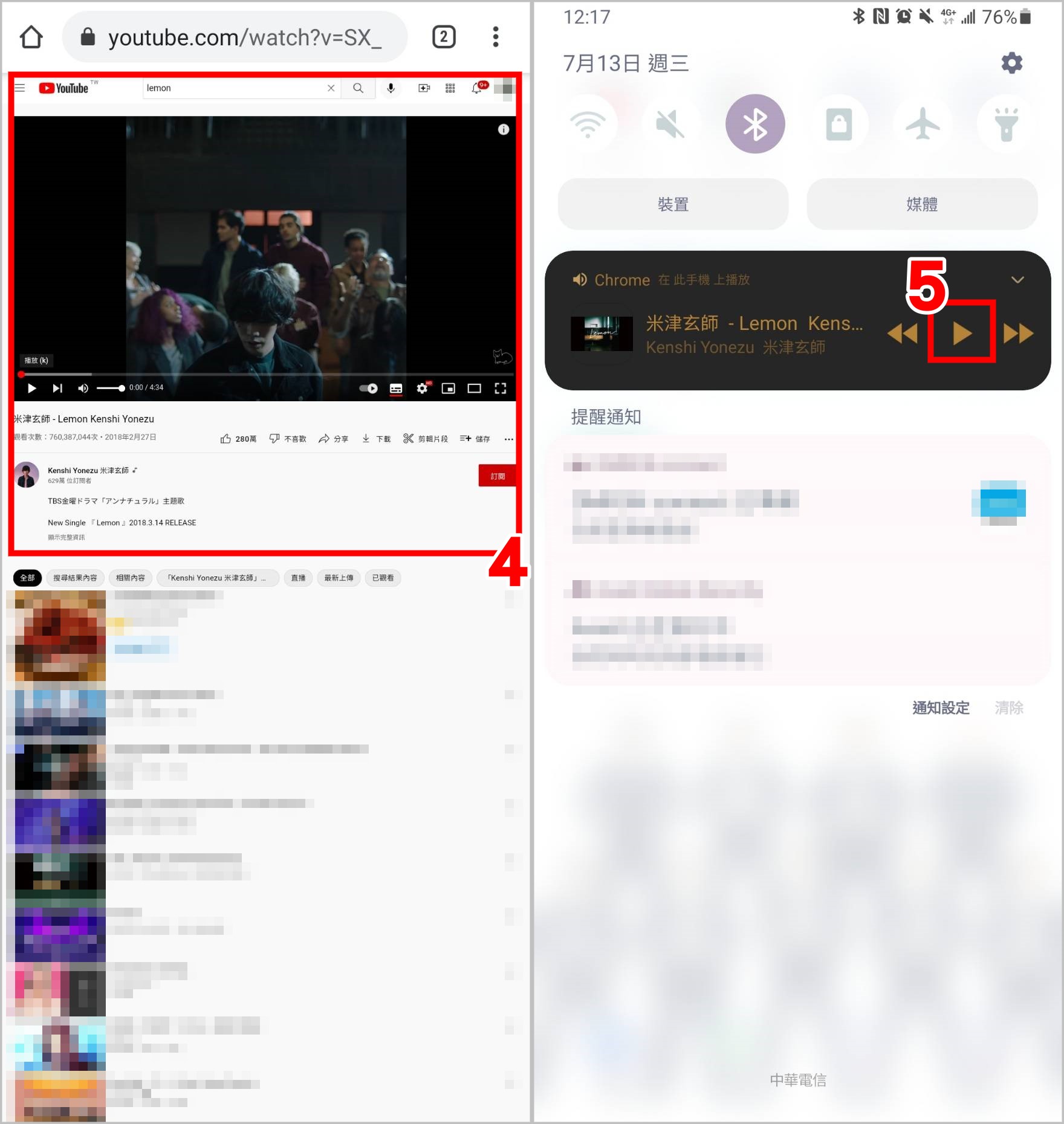
瀏覽器播放 VS YouTube Premium
可能有些人會覺得瀏覽器的背景播放已經夠用了,不過小編還是蠻推薦Youtube的付費會員「YouTube Premium」,除了背景播放的操作簡單很多,還沒有廣告干擾,而且可以用Youtube Muisc Premium聽各種好歌!在考慮的大家可以參考下面的比較表格喔!
| 瀏覽器播放 與 YouTube Premium 比較 | ||
| 比較 | 瀏覽器播放 | YouTube Premium |
| 費用 | 免費 | 179元 / 月 |
| 廣告 | ✔ | ✘ |
| 離線播放 | ✘ | ✔ |
| 子母畫面 | ✘ | 支援iOS |
| 額外附加 | ✘ | Youtube Muisc音樂串流 |
| 系統相容 | Android和iOS皆可用 | |
雖然瀏覽器可以免費背景播放,但是還是沒辦法無廣告,而且如果你是iPhone用戶只要有廣告,背景播放就會自動停止,一直要重新點影片,完全無法專心做其他事啊😣而且還有一個致命傷,就是你沒辦法邊聽歌邊用瀏覽器😅所以小編個人還是覺得YouTube Premium比較好用啦~大家可以試試瀏覽器也同時試用免費1個月的YouTube Premium,來比較看看喔!






